Kæmper du med 502 Bad Gateway-fejl i WordPress? Denne vejledning nedbryder årsagerne, virkningerne på SEO og trinvise løsninger til at løse det. Find ud af, hvordan du holder dit websted kørende!
502 Bad Gateway-fejlen er et almindeligt problem, du muligvis ser på dit WordPress hjemmeside. Tænk på det som et signal om, at noget ikke fungerer rigtigt. Når du besøger et websted, beder din browser serveren om siden. Normalt sender serveren det lige tilbage. Men nogle gange kan du få en 502-fejl i stedet.
Denne fejl betyder normalt, at serveren tager for lang tid at svare. Det kan skyldes mange grunde, som et serverproblem, et problem med et plugin eller noget med DNS eller PHP. I denne artikel skal vi se på, hvad der forårsager denne fejl , og hvordan du kan rette den. Selvom du ikke er teknisk ekspert, skal du ikke bekymre dig. Vi forklarer alt på en måde, der er let at forstå og følge.
Har du nogensinde set en meddelelse, der siger ” 502 Bad Gateway” på et websted? Det er en almindelig fejl, og her er hvad det betyder i enkle ord. Når du går til et websted, beder din computer (via browseren) webstedets server om at vise siden. Serveren er som en stor computer, der indeholder webstedets data. Normalt sender serveren tilbage, hvad du bad om, og webstedet indlæses. Men nogle gange går tingene ikke som planlagt, og du ser 502-fejlen.
Denne fejl opstår, når serveren får et forvirrende eller forkert svar fra en anden server, den talte med. Forestil dig, at du beder en ven om en bog, og de giver dig et puslespil i stedet. Du ville være forvirret, ikke? Det er lidt hvad der sker med 502-fejlen.
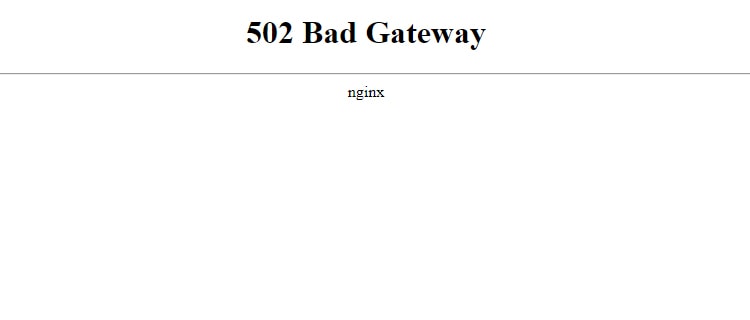
WordPress hjemmesideer bruger forskellige servere til forskellige job som:
Når du beder om at se et websted, forsøger den omvendte proxyserver at samle alt fra disse andre servere. Hvis en af dem giver et underligt svar, ved den omvendte proxyserver ikke, hvad den skal gøre. Så det viser dig 502-fejlen.
Du kan muligvis se denne fejl på forskellige måder, f.eks. “HTTP-fejl 502”, “502-tjeneste midlertidigt overbelastet” eller bare en tom hvid skærm. Men de betyder alle det samme – serveren fik et forvirrende svar og kunne ikke vise dig websiden.
Nogle almindelige årsager til denne fejl er ting som at serveren er for optaget, browserproblemer, problemer med webstedets vært, blokeringer af firewalls eller endda fejl med plugins og temaer. Der er mange typer af disse 500 fejl, men de betyder alle, at der er noget problem med serveren.
Så det er 502-fejlen i en nøddeskal – en blanding i kommunikation mellem servere, der forhindrer dig i at se webstedet.
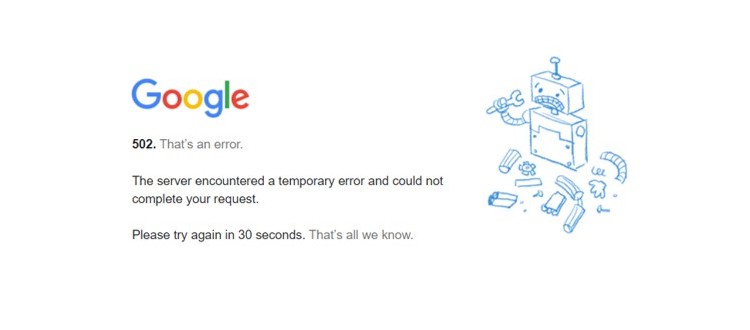
At støde på en ” 502 Bad Gateway” -fejl på dit WordPress hjemmeside kan være alarmerende, men at forstå dens almindelige årsager kan hjælpe dig med at tackle det mere effektivt. Denne fejl betyder i det væsentlige, at dit websted har problemer med at kommunikere med serveren. Lad os nedbryde hovedårsagerne til, at dette kan ske:
Hver af disse årsager peger på et andet aspekt af dit websted og servermiljø. Ved at forstå disse kan du begynde at fejlfinde fejlen mere effektivt. I det næste afsnit dykker vi ned i nogle praktiske trin for at løse 502 Bad Gateway-fejlen på dit WordPress hjemmeside.
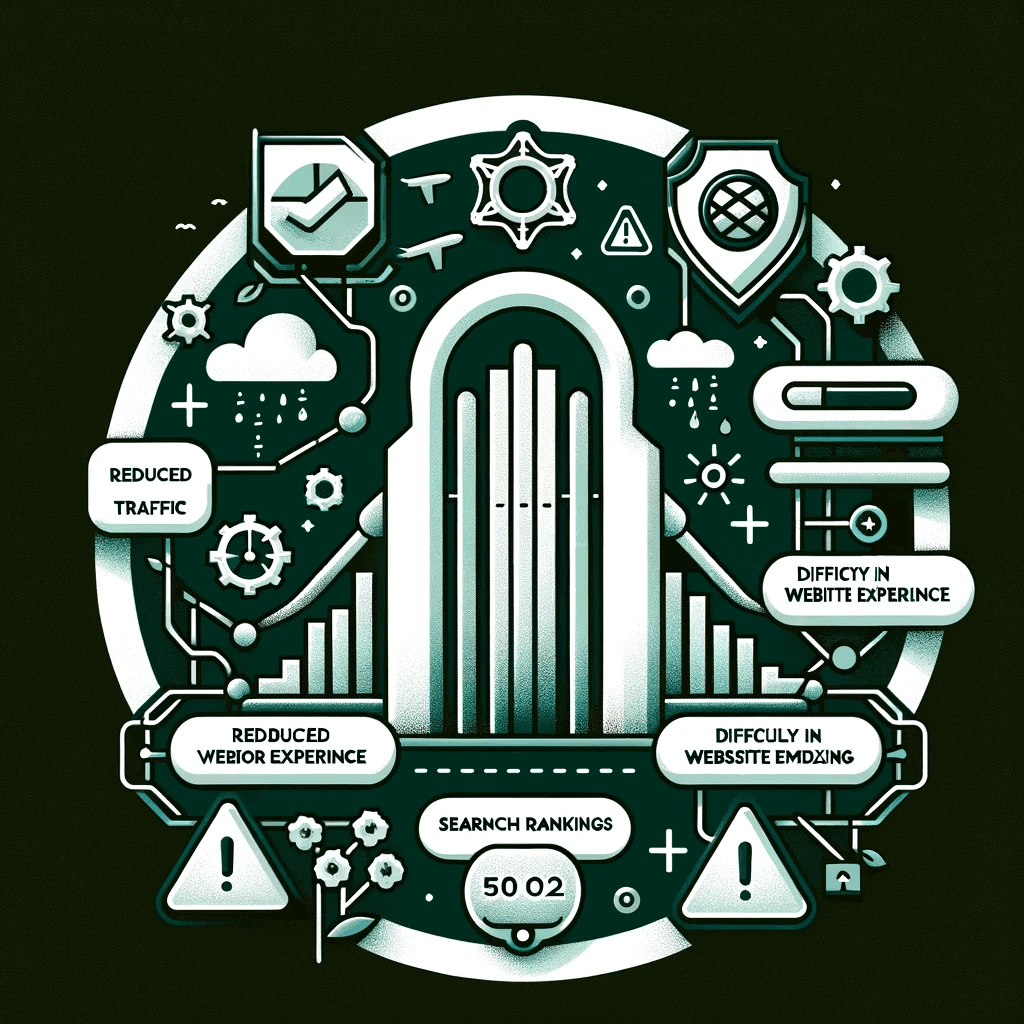
502 Bad Gateway-fejlen er mere end blot en midlertidig ulempe; det kan have varige virkninger på dit websteds SEO, hvis det ikke behandles straks. At forstå denne indvirkning er afgørende for at opretholde dit websteds sundhed og søgemaskineplacering.
For at beskytte dit websteds SEO er det vigtigt ikke kun at rette 502 Bad Gateway-fejlen hurtigt, men også at forstå og løse de underliggende problemer, der forårsager den.
At støde på en 502 Bad Gateway-fejl på dit WordPress hjemmeside kan være skræmmende, men med den rigtige tilgang kan den ofte rettes. Lad os gennemgå nogle effektive løsninger for at fjerne denne fejl:
Sørg for, at du har en sikkerhedskopi af hele dit websted. Dette er afgørende, især når du er ved at finjustere kernefiler som wp-config. En sikkerhedskopi fungerer som et sikkerhedsnet, så du kan gendanne dit websted, hvis noget går galt.
Ofte har fejlen muligvis allerede løst sig selv, men du ser en forældet cachelagret version. Hvis du rydder browserens og webstedets cache, kan det hjælpe med at opdatere siden og vise dit websteds aktuelle tilstand.
Lad os sige, at du gik til en anden browser, og websiden indlæste fint. Når du ved, at din webside indlæses korrekt, vender du tilbage til din standardbrowser, men problemet fortsætter. Det skyldes, at din browser viser den cachelagrede kopi af denne webside. For at løse det skal du rydde din browsercache via Ctrl + Skift + Del (til Windows) eller Skift + Cmd + Del (til Mac).
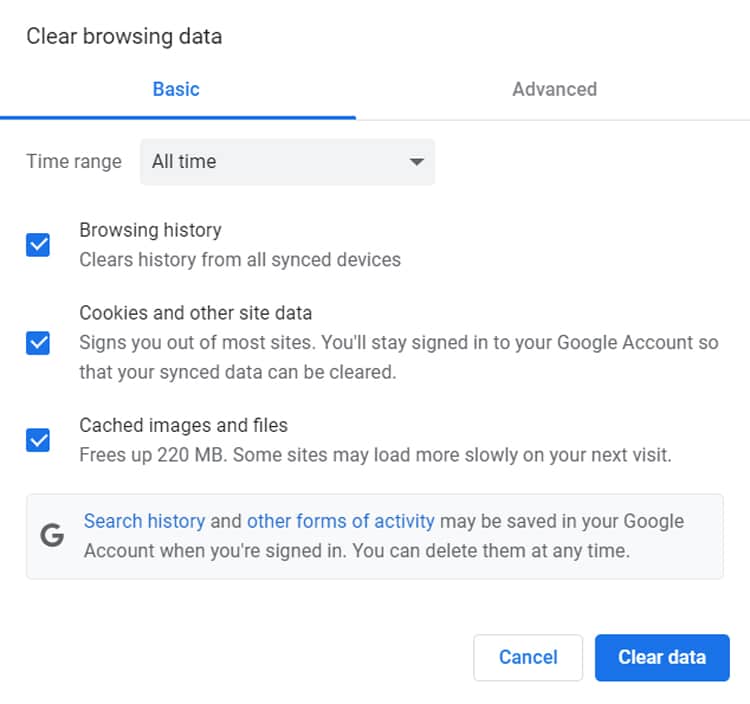
Det kan også være en god idé at tjekke dit DNS-system (Domain Name System). Ligesom din browsercache kan det være en hurtig løsning at rydde din DNS, hvis der er et problem med en IP-adresse.
For at rydde din DNS skal du blot åbne kommandoprompten og indtaste følgende kommando:
C:/Users/example>
C:/Users/example>ipconfig /flushdnsNår du har ryddet din cache og DNS, kan du prøve at opdatere siden for at se, om problemet er løst. Hvis den stadig er der, kan du gå videre til den næste metode.
En simpel genstart af din computer og router kan nogle gange løse netværksrelaterede problemer, der forårsager 502-fejlen. Sluk dine enheder, vent et øjeblik, og tænd dem derefter igen.
Aktivering af fejllogning i WordPress kan give dig indsigt i, hvad der forårsager 502-fejlen. For at få adgang til din wp-config.php fil skal du oprette forbindelse til dit websted via FTP ved hjælp af en klient som FileZilla eller bruge filhåndteringen i dit hostingkontrolpanel.
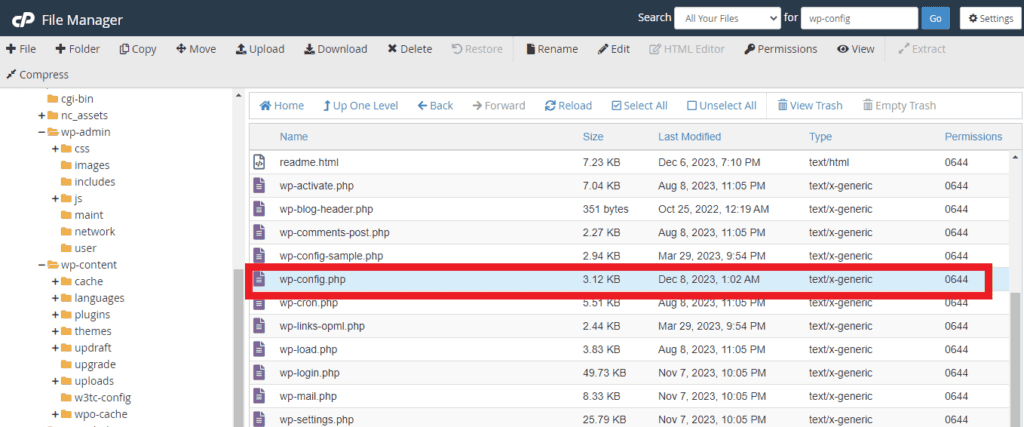
Filen wp-config.php er normalt placeret i rodmappen i din WordPress-installation. Tilføj fejlfindingslinjerne øverst i filen lige før linjen, der siger: “Det er alt, stop med at redigere! God fornøjelse med blogging.”
define( 'WP_DEBUG', true );
define( 'WP_DEBUG_LOG', true );
define( 'WP_DEBUG_DISPLAY', false );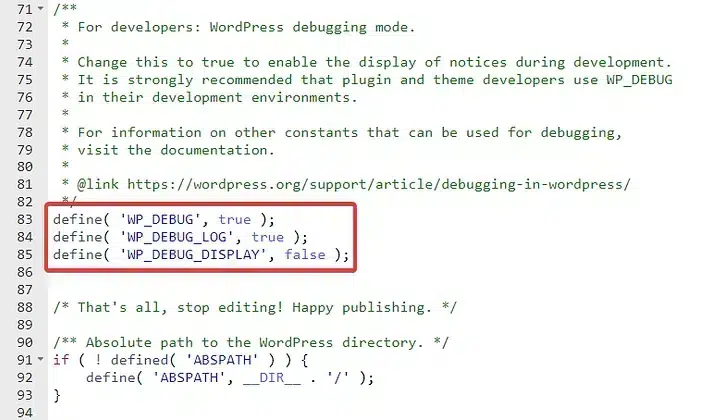
En fil kaldet debug.log vises i din wp-content mappe. Åbn den, og den skal fortælle dig, hvad der forårsager 502 Bad Gateway-fejlen.
Den nemmeste måde at afgøre, om din server er den ansvarlige, er at køre en online scanning. Besøg site24x7 og indtast dit websteds URL:
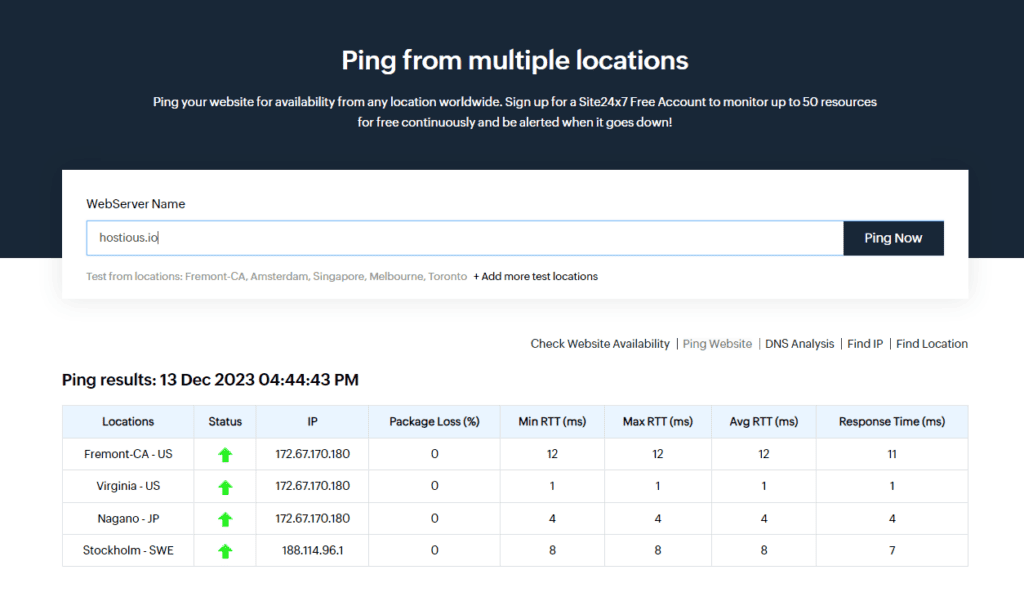
De flere placeringer pinger din server og viser dig statistikken som indlæsningstid, pakketab og svartid.
Hvis du markerer en fejl, kan du prøve at kontakte din hostingudbyder for at se, om de er opmærksomme på problemer eller afbrydelser, der kan påvirke dit websted. Det kan være så simpelt som en serveroverbelastning eller planlagt vedligeholdelse. Derudover kan en strømafbrydelse midlertidigt påvirke tjenesten.
Husk, at 502 Bad Gateway-fejlen kan lukke trafikken og påvirke dit websteds placering på søgemaskinerne negativt. Hvis kilden til problemet er din vært, og problemet opstår ofte eller i længere perioder, kan du overveje mere pålidelige hostingmuligheder for at undgå fremtidige problemer.
Deaktiver dine plugins og temaer et ad gangen for at identificere det problematiske. Få adgang til dit WordPress-dashboard, gå til afsnittet ‘Plugins’, og deaktiver hvert plugin, test dit websted efter hver deaktivering. For temaer skal du skifte til et standard WordPress-tema som Twenty Twenty-One og kontrollere, om fejlen fortsætter.
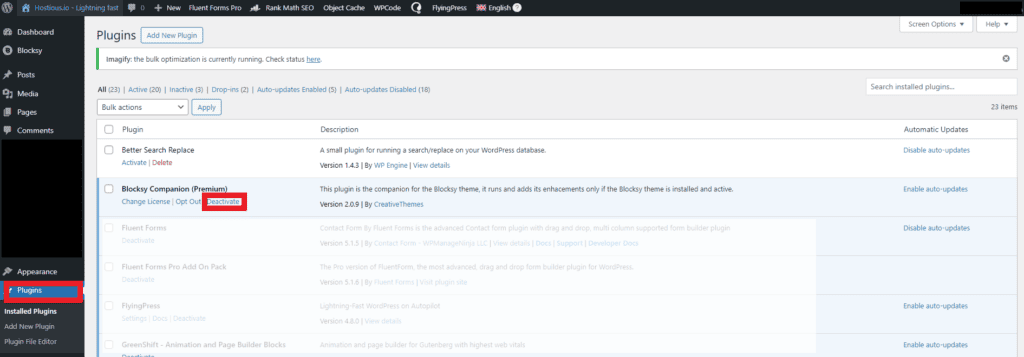
Hvis 502 Bad Gateway-fejlen dukkede op efter installation af et nyt tema eller plugin, er det muligt, at en af disse kan være ‘en’.
Hvis du ikke kan få adgang til dit WordPress admin dashboard, skal du gå gennem en bagdør for manuelt at deaktivere dine plugins uden at logge ind på wp admin. Du har to muligheder: Opret forbindelse til dit websted via filhåndteringen på din hostingkonto, eller brug en FTP-klient (File Transfer Protocol) som FileZilla.
Vi bruger filhåndteringen i hosting til at vise dig, hvordan du opretter forbindelse til dit websteds backend og deaktiverer dine plugins. Du skal indtaste dine legitimationsoplysninger, herunder brugernavn og serveradresse. Du kan få disse oplysninger fra din hostingkonto.
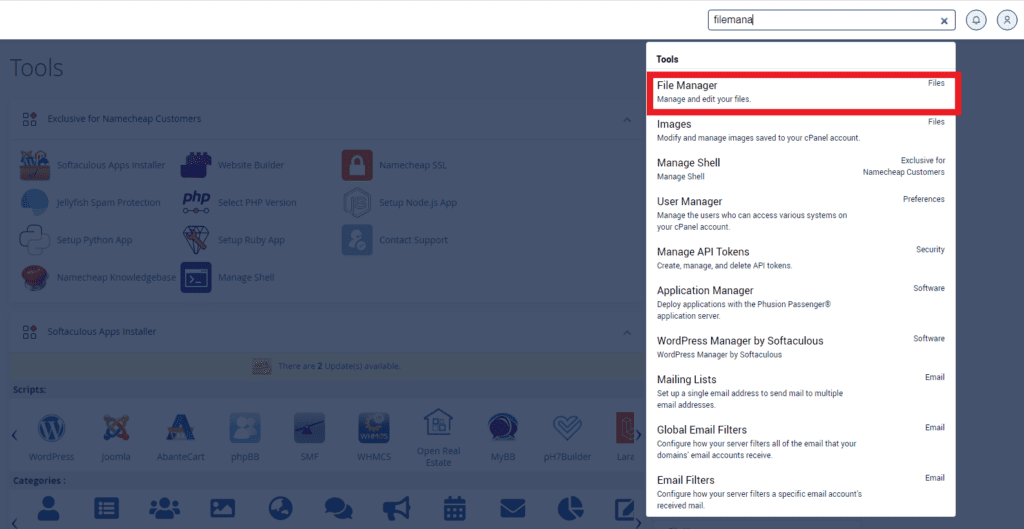
Når du har oprettet forbindelse til dit websted og filhåndtering, skal du navigere til rodmappen. Dette indeholder alle dit websteds filer og kaldes normalt www, offentlig, eller public_html.
Åbn derefter din wp-indholdsmappe og find plugins-mappen – > Omdøb denne mappe til noget andet, f.eks. .plugins_old Denne handling deaktiverer alle plugins på dit websted.
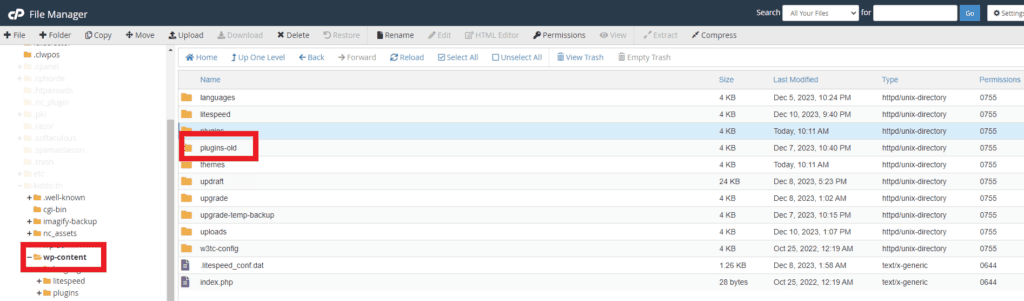
plugins for at genaktivere dem.plugins mappen tilbage til dens oprindelige navn for at genaktivere alle plugins.plugins omdøbe hvert enkelt plugins mappe inde i mappen (for eksempel plugin1_old), en ad gangen og opdatere din side efter hver omdøbning.themes mappen inden for wp-content.Hvis du bruger et CDN som Cloudflare, skal du besøge deres statusside for eventuelle serviceforstyrrelser. For DNS-problemer, især efter ændringer, kan det tage op til 24 timer, før ændringer udbredes. For at tømme din DNS-cache skal du åbne kommandoprompt på Windows og skrive eller bruge ipconfig /flushdnsdscacheutil -flushcache i terminalen på macOS.
For at finde ud af, om din CDN-server er nede, kan du tjekke din CDNs statusside, som Cloudflare System Status.
Hvis du ser følgende skærmbillede, er dette faktisk et problem i Cloudflares ende, i hvilket tilfælde du skal nå ud til dem for support. Du kan også tjekke Cloudflares statusside for at se, om de i øjeblikket oplever et udfald.
For at finde ud af, om din CDN-server er nede, kan du tjekke din CDNs statusside, som Cloudflare System Status.
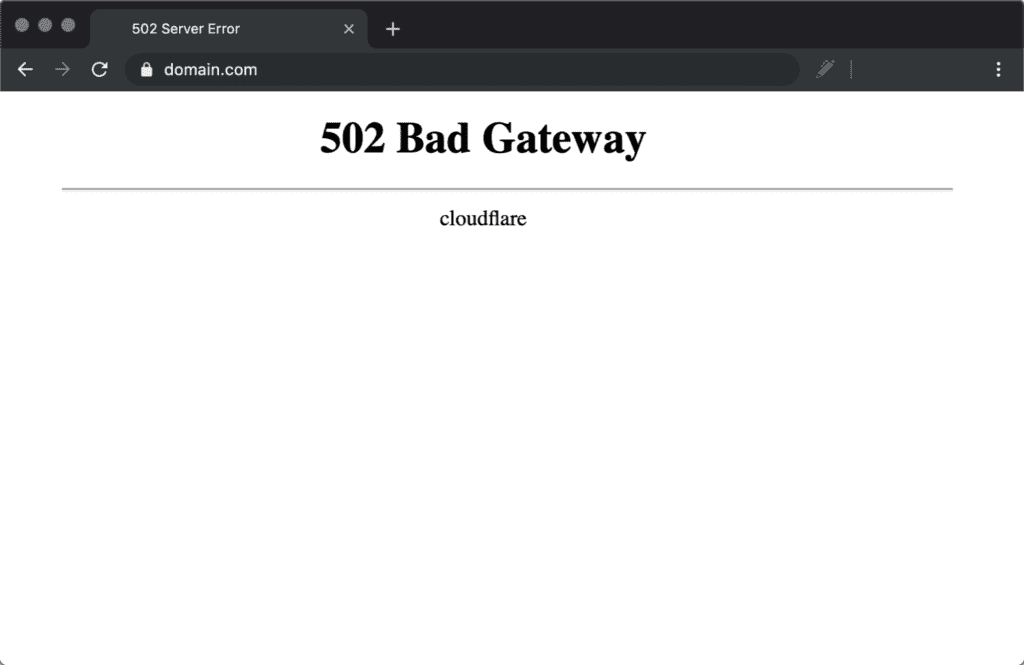
Hvis du ser følgende skærmbillede, er dette et problem med din vært
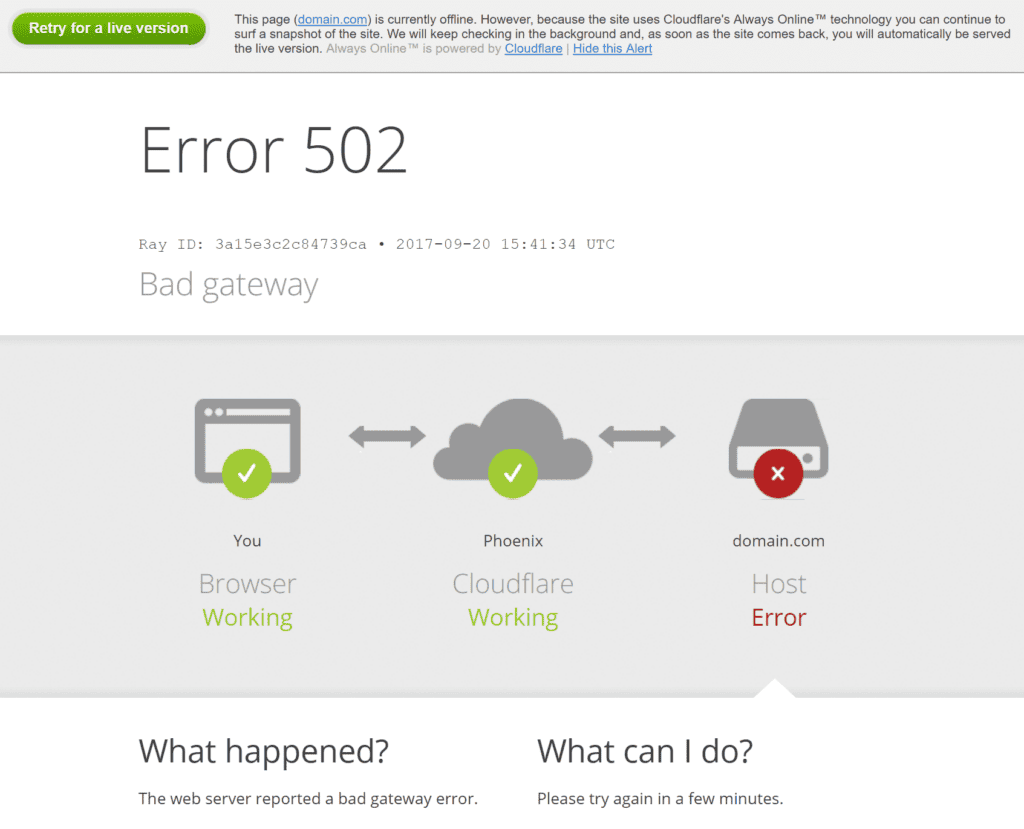
Ændring af PHP-timeoutindstillinger kræver typisk adgang til dine serverkonfigurationsfiler eller hjælp fra din hostingudbyder. php.ini Se efter filen i serverens rodmappe. Forøg værdien for max_execution_time at udvide PHP-timeoutgrænsen. Husk dog, at dette ofte kun er en midlertidig løsning.
Hvis du kæmper med 502 Bad Gateway Error, og hverken du eller din hostingudbyder kan identificere grundårsagen, er det en levedygtig mulighed at gendanne en tidligere sikkerhedskopi af dit websted. Hostious tilbyder robuste backupløsninger og iscenesættelsesmiljøer, der sikrer, at dine data og kritiske webstedskomponenter altid beskyttes. Lær mere om vores top-tier WooCommerce og WordPress hosting tilbud, der inkluderer disse væsentlige funktioner.
Start gendannelse af sikkerhedskopi:
Undersøg de seneste ændringer:
For at sikre, at dit websted forbliver tilgængeligt og opretholder gode søgerangeringer og konverteringer, er det vigtigt at tage proaktive skridt for at forhindre 502 Bad Gateway-fejlen. Her er nogle effektive foranstaltninger, du kan implementere:
1. Omhyggeligt valg af plugins og temaer:
2. Opgradering af hostingløsninger:
3. Overvågning af WordPress-fejllogfiler:
debug.log i biblioteket wp-content via FTP eller din hosting File Manager. Hvis den ikke er der, skal du muligvis aktivere fejllogføring i din wp-config.php fil.Regelmæssig vedligeholdelse og sikkerhedskopiering:
Ved at tage disse forebyggende foranstaltninger kan du i høj grad reducere chancerne for at støde på 502 Bad Gateway-fejl på dit WordPress hjemmeside. Regelmæssig overvågning, opdateringer og valg af den rigtige hostingtjeneste er vigtig praksis for at opretholde et sundt, fejlfrit websted.
Tjenester
Tilmeld dig vores nyhedsbrev